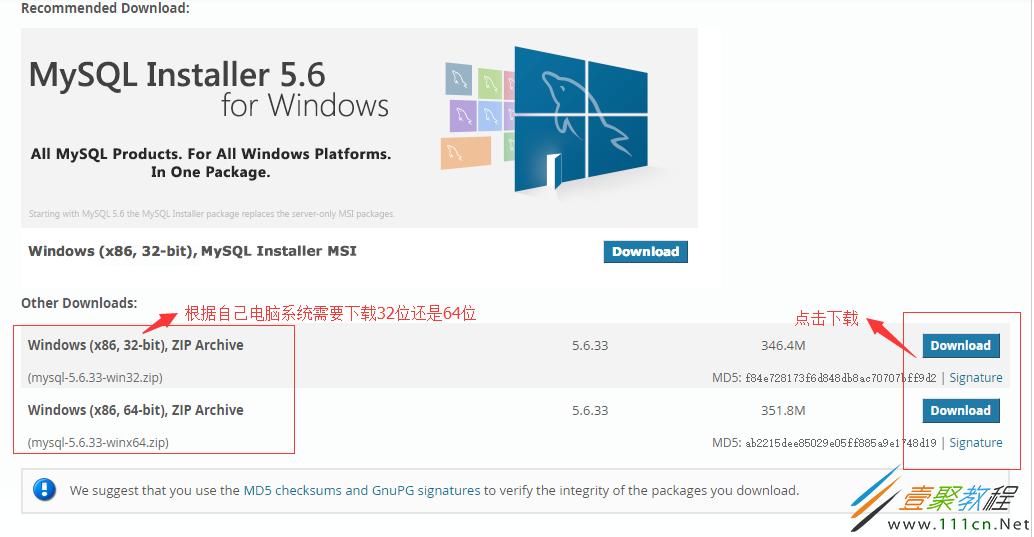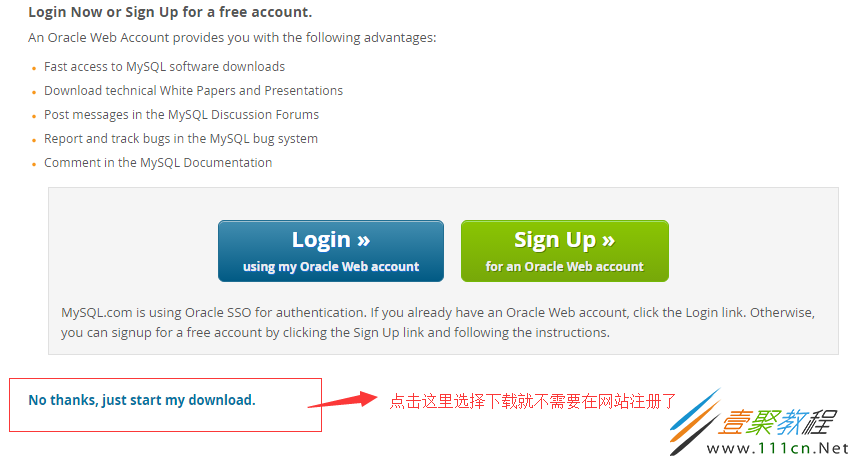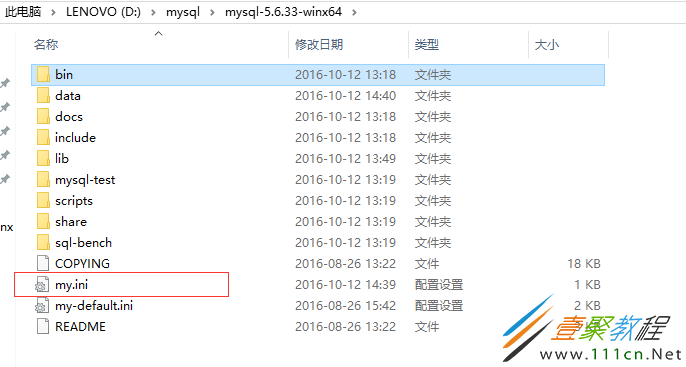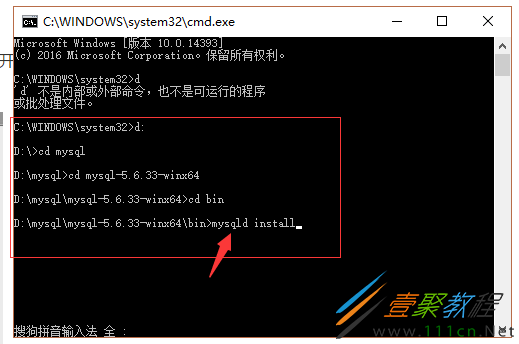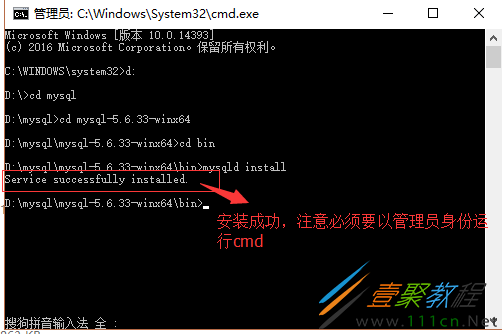最新下载
热门教程
- 1
- 2
- 3
- 4
- 5
- 6
- 7
- 8
- 9
- 10
mysql 5.6 压缩包版安装方法
时间:2022-06-29 09:13:52 编辑:袖梨 来源:一聚教程网
Mysql安装的时候可以有msi安装和zip解压缩两种安装方式。zip压缩包解压到目录,要使用它还需对它进行一定的配置。下面对Mysql压缩包版的安装方法进行详细的描述,要是此文有不正确的认识,希望大家指正,非常感谢。
一、下载mysql压缩包文件
①选择相应的mysql版本:如图
②根据电脑系统选择相应的版本,点击Download进入到跳转页面进行无登录下载(即无需在网站注册登录):如图1,图2所示
点击“No thanks, just start my download.”开始下载
二、压缩包解压安装
可以安装在任意一个系统盘,本人习惯安装在D盘下面,因此在d盘下面新建了个mysql文件夹存放mysql的解压文件(不要和我说不知道怎么解压文件)。目录结构:D:mysqlmysql-5.6.33-winx64。到了这一步,很多初学者会直接运行目录D:mysqlmysql-5.6.33-winx64bin下的mysql.exe文件,然后弹出一个框,闪了一下就不见了,原因是还没有安装mysql服务呢,目前为止只是把压缩包下载下来然后解压到相应目录中。下面介绍如何安装mysql服务。
1、配置my.ini文件。
在D:mysqlmysql-5.6.33-winx64(注意这个目录要和你自己的目录,我这里下载的是5.6版本,要是你下载的是5.5版本,这个目录是不一样的)目录下新建一个配置文件,文件名叫my.ini,然后把下面的配置代码复制到在my.ini(代码中的路径要改成自己的文件存放路径)。如图:
代码:
[mysql] # 设置mysql客户端默认字符集 default-character-set=utf8 [mysqld] #设置3306端口 port = 3306 # 设置mysql的安装目录 basedir=D:mysqlmysql-5.6.33-winx64 # 设置mysql数据库的数据的存放目录 datadir=D:mysqlmysql-5.6.33-winx64data # 允许最大连接数 max_connections=200 # 服务端使用的字符集默认为8比特编码的latin1字符集 character-set-server=utf8 # 创建新表时将使用的默认存储引擎 default-storage-engine=INNODB
2、安装mysql服务:
以管理员身份运行C:WindowsSystem32目录下找到这个cmd.exe,注意一定要以管理员身份运行,不然不能安装成功的。以管理员身份打开cmd窗口后,将目录切换到你解压文件的bin目录,再输入mysqld install回车运行就行了,注意是是mysqld,不是mysql。直接在cmd中输入我图片中的命令就行了。如图:
安装成功如图所示:
安装成功后,有人直接输入mysql -uroot -p之后然后回车,仍然提示连接不上数据库,这是为何?这是因为安装mysql成功后,还要开启mysql服务才能使用。
3、开始mysql服务。
①控制面板-》管理工具-》服务-》mysql-》启动。
至此,可以使用mysql服务了。在安装后,启动过程中,要是出现1066的错误,就是因为my.ini配置的问题,着重去看看my.ini里面的路径有没有修改成自己的路径。
在输入命令mysql -uroot -p连接数据库时会提示输入密码,root的密码默认为空,直接按回车就行了。
相关文章
- 《弓箭传说2》新手玩法介绍 01-16
- 《地下城与勇士:起源》断桥烟雨多买多送活动内容一览 01-16
- 《差不多高手》醉拳龙技能特点分享 01-16
- 《鬼谷八荒》毕方尾羽解除限制道具推荐 01-16
- 《地下城与勇士:起源》阿拉德首次迎新春活动内容一览 01-16
- 《差不多高手》情圣技能特点分享 01-16